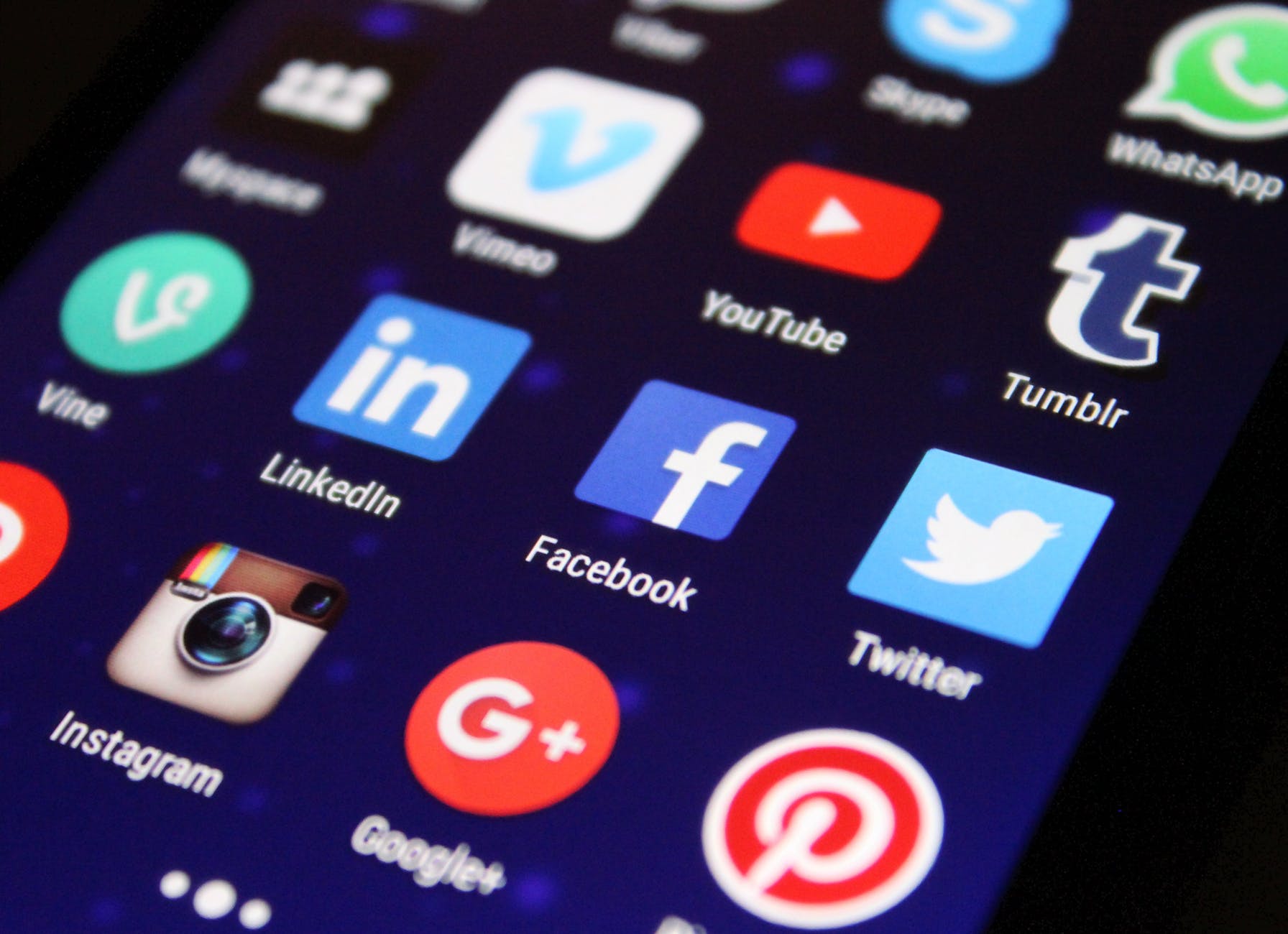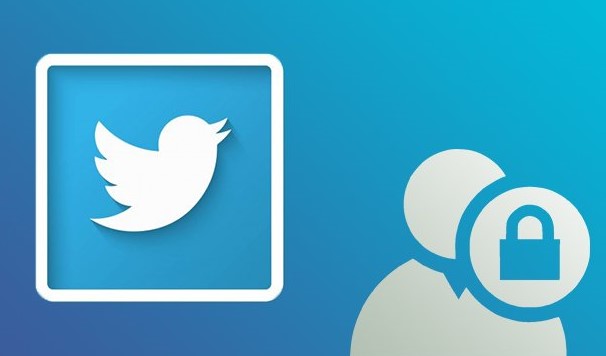Twitter Video Alıntılama

Twitter video alıntılama, platformda paylaşılan içerikleri kullanıcıların kendi yorumlarını ekleyerek paylaşmalarına olanak tanıyan bir özelliktir. Bu noktada X hesabınızda söz konusu yöntemle Tweet oluşturmadan veya Retweet yapmadan video alıntılayarak içerik oluşturabilirsiniz.
Kullanıcılar, video alıntılama Twitter özelliğini Android ve iOS işletim sistemleri üzerinden pratik şekilde gerçekleştirebilir. Bunun için mobil uygulamalardan veya masaüstü tarayıcılardan X hesabınıza giriş yapmanız yeterlidir.
İçindekiler
PC’de Twitter Video Alıntılama Nasıl Yapılır?

PC’de Twitter video alıntılama yapmak için öncelikle masaüstü bir tarayıcı üzerinden hesabınıza giriş yapmalısınız. Ardından alıntılamak istediğiniz videoyu seçerek altında yer alan paylaşma butonuna tıklamalısınız. Söz konusu işlemi gerçekleştirmek için “Alıntı” kısmına tıklayarak düşüncelerinizi de ekleyebilirsiniz.
Twitter video alıntılama PC üzerinden yaparken seçtiğiniz videoya “Yorum ekle” kısmından kendi açıklamalarınızı yazabilirsiniz. Ardından alt kısmında bulunan “Gönder” ibaresine tıklamanız gerekir. Bu sayede kısa süre içinde videoyu alıntılayarak yorumlarınızı içeren bir gönderi yayınlamanız mümkün olur.
Android Twitter Video Alıntılama

Twitter video alıntılama Android üzerinden yapmak için hesabınıza girmeli ve içeriği seçmelisiniz. İlgili işlemi gerçekleştirmek için takip etmeniz gereken diğer adımlar ise aşağıdaki gibidir:
- Alıntılamak istediğiniz video üzerinden “Paylaş” simgesine dokunmalı ve “Bağlantıyı Kopyala” ibaresine basmalısınız.
- Ana sayfaya yeniden dönmeli ve “+” simgesine tıklamalısınız.
- “+” kısmına tıkladıktan sonra açılan sayfada “Yapıştır” butonuna tıklamanız gerekir.
- Ardından “Yorum Ekle” kısmından yorumlarınızı ekleyerek ve Tweetle ögesine tıklayarak alıntılama işlemini gerçekleştirebilirsiniz.
Yukarıdaki adımları takip ederek Android cihazınız üzerinden video alıntılayabilirsiniz. Ayrıca metin, fotoğraf ve gif ekleme özelliklerini de kullanarak paylaşımınızı özelleştirebilirsiniz.
iOS Twitter Video Alıntılama

Twitter video alıntılama iphone için ilgili videonun altında yer alan paylaşma ibaresine tıklamalısınız. Ardından “Alıntı” seçeneğine tıklayarak “Yorum ekle” kısmından metin yazabilirsiniz. Bununla birlikte fotoğraf ve gif ekleyerek ilgi çekici bir paylaşım oluşturabilirsiniz.
“Grok ile resim oluştur” özelliğini kullanarak yapay zeka destekli görseller oluşturmanız da mümkündür. Tüm bu adımların ardından sağ üst kısımda bulunan “Gönderi” ibaresine tıklayarak alıntılanmış içeriği yayınlayabilirsiniz.
Twitter Video Alıntılama Nasıl Kapatılır?

Twitter video alıntılama özelliği tamamen kapatılamaz ancak belirli özelliklerle sınırlandırılabilir. Bunun için alıntılama işlemini gerçekleştirmeden önce tweet yanıtlarını ve etkileşimleri sınırlandırmanız gerekir. Hesabınızı gizli hale getirerek video alıntılama kontrolünü de sağlayabilirsiniz. Ayrıca kısıtlı liste kullanımı özelliği sayesinde belirli kullanıcılarla etkileşim kurmanız da mümkündür.
Hesabınızı Gizli (Koruma Altına) Moda Almak

Twitter hesabınızı gizli moda almak için öncelikle “Ayarlar ve Gizlilik” menüsüne tıklamalısınız. Ardından “Gizlilik ve Güvenlik” bölümünden “Hedef Kitle ve Etiketleme” butonunu seçmelisiniz.
İlgili kısımdan “Gönderilerini Korumaya Al” ibaresini etkinleştirerek hesabınızı gizli hale getirebilirsiniz. Bu sayede tweet’lerinizi koruma altına alarak alıntılarınızın sadece kullanıcılarınızla paylaşılmasını sağlamanız mümkün olur.
Tweet Yanıtlarını ve Etkileşimleri Sınırlamak

Tweet yanıtlarını ve etkileşimlerini sınırlama özelliğini kullanmak için video alıntılama işlemini başlatmalısınız. Bu kapsamda alıntı ibaresinin altında bulunan “Herkes Yanıtlayabilir” bölümüne tıklamanız gerekir. Burada yer alan “Herkes”, “Onaylanmış Hesaplar”, “Takip Ettiğin Hesaplar” ve “Yalnızca Bahsettiğin Hesaplar” özelliklerini inceleyebilirsiniz.
Video yanıtlarınıza belirli kişilerin erişmesini dilerseniz “Yalnızca Bahsettiğin Hesaplar” kısmından gerekli düzenlemeleri yapabilirsiniz. Diğer seçeneklerden istediğiniz sınırlamaları seçerek kimlerin etkileşim kurabileceğini belirleme imkanınız da mevcuttur.
Kısıtlı Liste Kullanımı
Twitter kısıtlı liste kullanımı sayesinde belirli kullanıcıların paylaşımlarınıza erişimini engelleyebilirsiniz. Bunun için öncelikle erişim engeli getirmek istediğiniz bir hesap profilini ziyaret etmelisiniz. Ardından üç nokta ibaresine tıklayarak “Listelere ekle veya Listelerden Kaldır” kısmına tıklamalısınız. Kısıtlı liste oluşturarak belirli hesap profilini bu listeye dahil edebilirsiniz.
X, hesap özelliklerini sınırlandırmak için belirli hesaplara erişim engeli de getirir. Sınırlandırma işlemi platformda gezinmeyi mümkün kılar ancak etkileşim kurma olanağı tanımaz.
Tweetlerinizi Sosyal Evinizle Daha Çok Kişiye Ulaştırmanın Yolu!
Tweetlerinizi daha fazla kişiye kısa sürede ulaştırmak için Sosyal Evin hizmetlerinden faydalanabilirsiniz. Bu noktada özel etkileşim ağı sistemi sayesinde gönderilerinizin beğeni, retweet ve alıntılama sayısını artırabilirsiniz. Etkileşim zinciri oluşturarak takipçi sayınızı yükseltmek ve X platformunda içeriğinizi viral hale getirmeniz de mümkündür.
Sosyal Evin Twitter hesabınız için takipçi yükseltme, beğeni artırma ve retweet artırma gibi hizmetler sunar. Aynı zamanda profil tıklaması, kaydetme ve hashtag tıklaması için özelleştirilmiş olanaklar da tanır. Ücretsiz ve ücretsiz olarak sunulan hizmetleri kullanarak tweetlerinizi daha fazla kişiye ulaştırabilirsiniz.